Android to elastyczny mobilny system operacyjny, który został zaprojektowany do działania po wyjęciu z pudełka. Większość użytkowników nigdy nie będzie musiała zagłębiać się w bardziej zaawansowane opcje, ale jeśli kiedykolwiek będziesz musiał dostosować system operacyjny lub jeśli chcesz uruchomić aplikację wymagającą zaawansowanych uprawnień, możesz aktywować tryb programisty.
Po włączeniu trybu programisty w systemie Android uzyskujesz dostęp do wszelkiego rodzaju informacji, ustawień i opcji, które zwykle są ukryte.
Te instrukcje dotyczą smartfonów z systemem Android 10, Android Pie (9), Android Oreo (8) i Android Nougat (7).
Co to jest tryb programisty Androida i kto go potrzebuje?
Tryb programisty jest przeznaczony głównie dla programistów Androida. Ujawnia opcje i ustawienia, do których programiści muszą mieć dostęp podczas testowania nowych aplikacji. Przeciętny użytkownik zwykle nie ma potrzeby dostępu do tych opcji, dlatego tryb jest domyślnie wyłączony.
Mimo że tryb programisty jest przeznaczony dla programistów, nie jest przeznaczony tylko dla programistów, a jego zastosowania wykraczają daleko poza tworzenie i testowanie aplikacji.
Włączenie trybu programisty zapewnia dostęp do rejestratora ekranu, ujawnia ustawienia zwiększające prędkość animacji i wydajność gier na najwyższym poziomie, a także jest warunkiem wstępnym do zrootowania telefonu lub zainstalowania niestandardowego systemu operacyjnego.
Nawet coś tak prostego, jak sfałszowanie lokalizacji GPS lub oszukanie aplikacji, aby myślały, że jesteś w miejscu, w którym nie jesteś, wymaga włączenia trybu programisty. Na przykład, jeśli chcesz sfałszować swój GPS w Pokemon Go, musisz włączyć tryb programisty.
Jeśli zainstalujesz aplikację i wyświetli się monit o włączenie trybu programisty, będziesz musiał wybrać między aktywacją trybu programisty lub nie korzystaniem z aplikacji. Zanim przejdziesz dalej, upewnij się, że aplikacja została pobrana z zaufanego źródła, takiego jak Google Play, i że nie jest ona złośliwym oprogramowaniem.
Jak włączyć tryb programisty Androida
Włączenie trybu programisty na Androida to prosty proces. Wszystko, co musisz zrobić, to zlokalizować menu, w którym wyświetlany jest numer kompilacji telefonu, a następnie dotknąć numeru kompilacji, aż aktywuje się tryb programisty. Jest to również całkowicie odwracalny proces, więc zawsze możesz wyłączyć tryb programisty później, jeśli zmienisz zdanie.
Oto jak włączyć tryb programisty Androida:
-
Nawigować do Ustawienia > system > O telefonie.
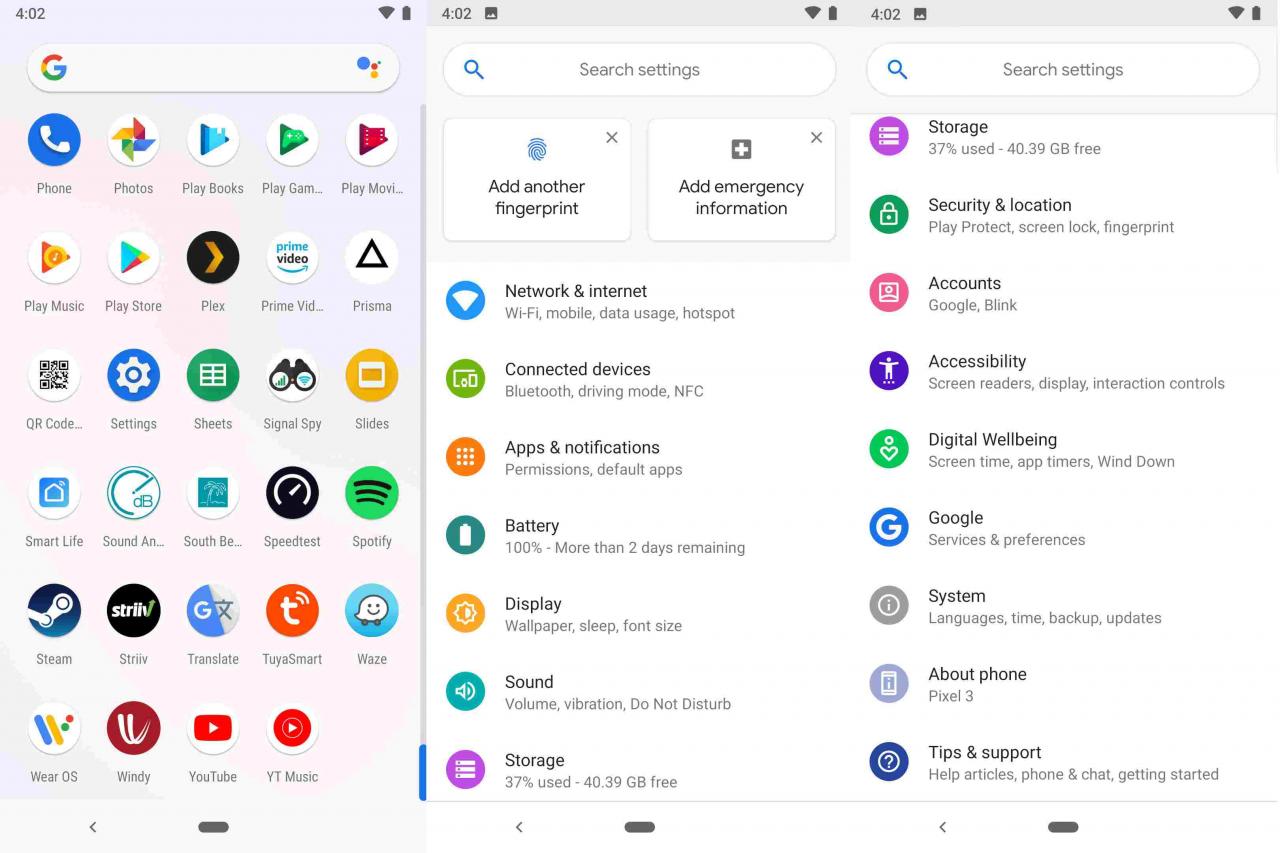
Te instrukcje dotyczą telefonu z systemem Android. Konieczne może być przejście do zmodyfikowanych wersji Androida Ustawienia > O urządzeniulub Ustawienia > O Nas > Informacje o oprogramowaniu > Dowiedz się więcej lub podobne instrukcje.
-
Przewiń w dół, aż znajdziesz plik Numer kompilacji Sekcja.
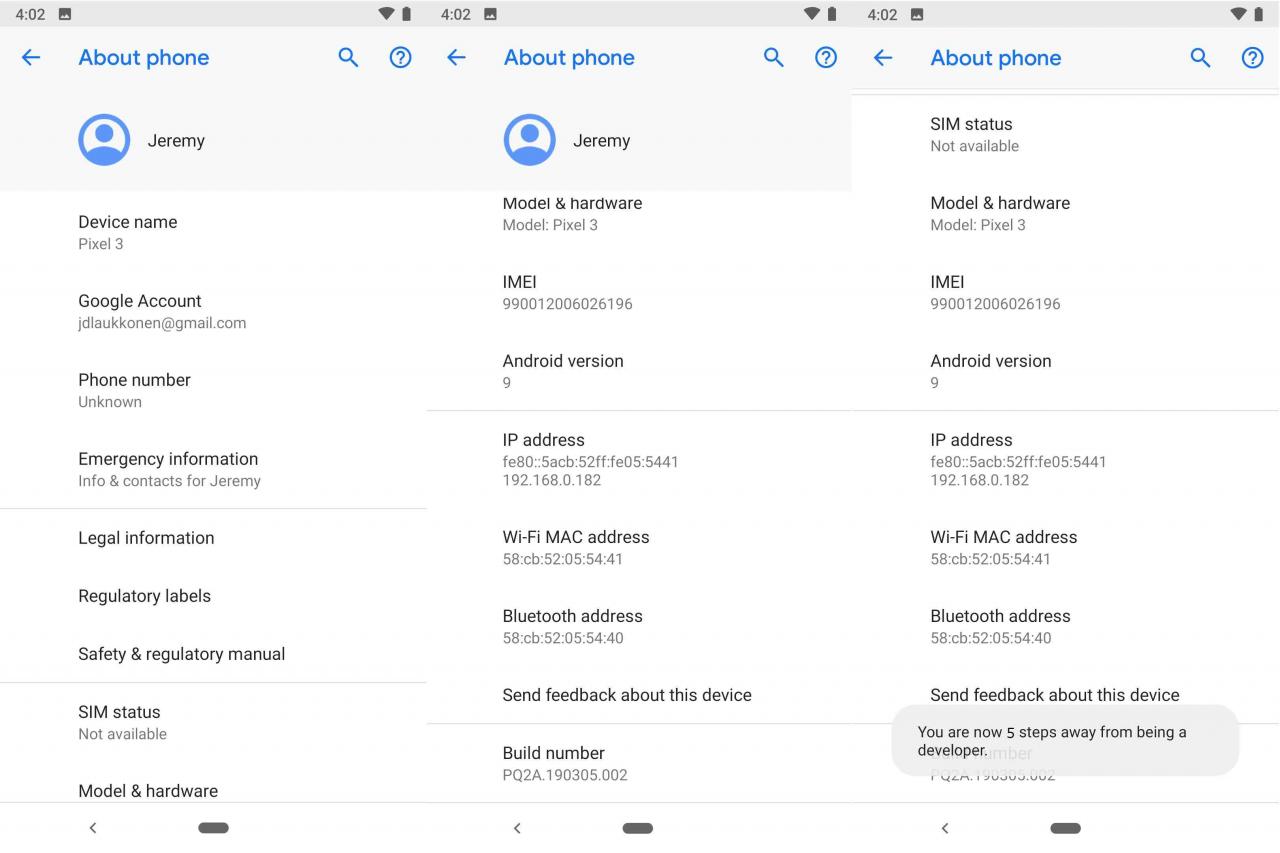
-
Wybierz Numer kompilacji aż zobaczysz komunikat o treści Jesteś teraz programistą!
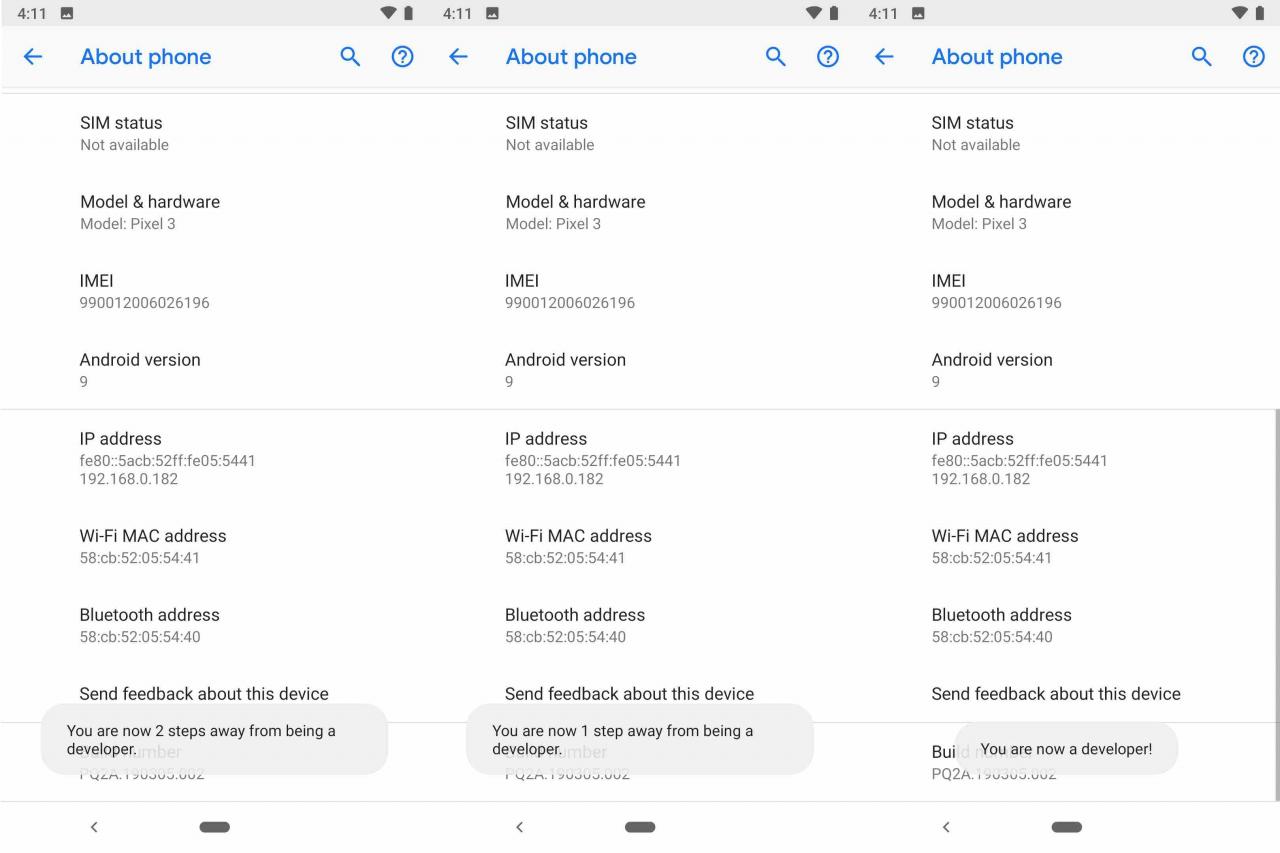
Prawdopodobnie nie otrzymasz żadnej informacji zwrotnej po kilku pierwszych dotknięciach. Kontynuuj stukanie, a w końcu zobaczysz komunikat „Jesteś teraz x kroków od zostania programistą”. Zanim ukończysz proces, telefon może poprosić o podanie kodu PIN.
-
Gdy zobaczysz komunikat, że jesteś programistą, oznacza to, że pomyślnie włączyłeś tryb programisty. Jeśli próbujesz zainstalować lub używać aplikacji wymagającej trybu programisty, możesz wrócić do tej aplikacji i mieć dostęp do wszystkich ekskluzywnych opcji programisty.
Jak uzyskać dostęp do opcji trybu programisty w systemie Android
W niektórych przypadkach aktywacja trybu programisty nie wystarczy. Na przykład, jeśli próbujesz sfałszować swój GPS, musisz wprowadzić dodatkowe zmiany w menu opcji programisty po włączeniu trybu programisty. Na szczęście możesz łatwo uzyskać dostęp do menu opcji programisty z menu systemowego telefonu.
Jeśli aplikacja wymaga trybu programisty i jest to zaufana aplikacja, włączenie trybu programisty jest ogólnie bezpieczne. Jednak aktywacja i zmiana różnych opcji programisty bez zrozumienia tego, co robisz, może mieć niepożądane skutki. Z menu opcji programisty korzystaj tylko wtedy, gdy wiesz, co robisz, lub jeśli dokładnie przestrzegasz instrukcji dostarczonych przez taką aplikację.
-
Nawigować do Ustawienia > system.
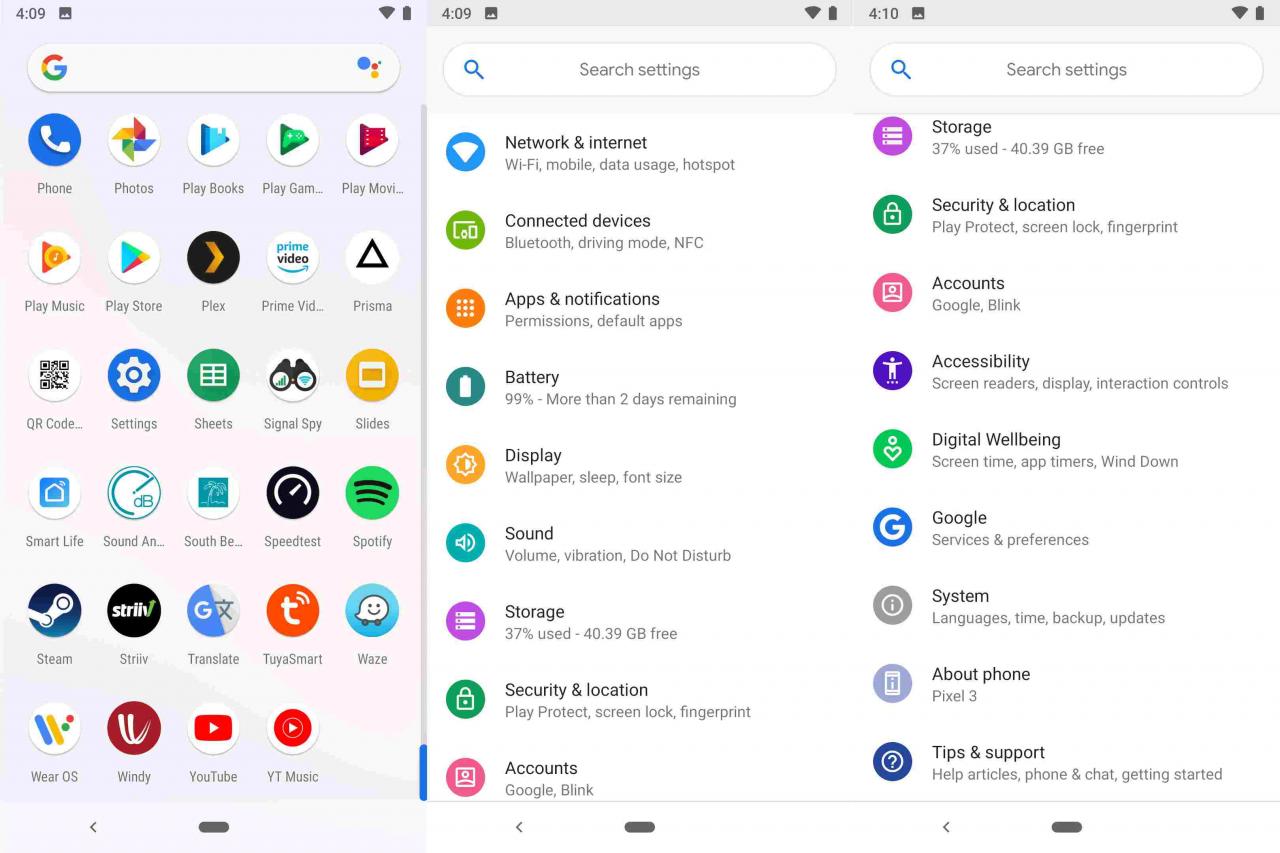
-
Wybierz zaawansowany, A następnie wybierz opcję Opcje programistyczne.
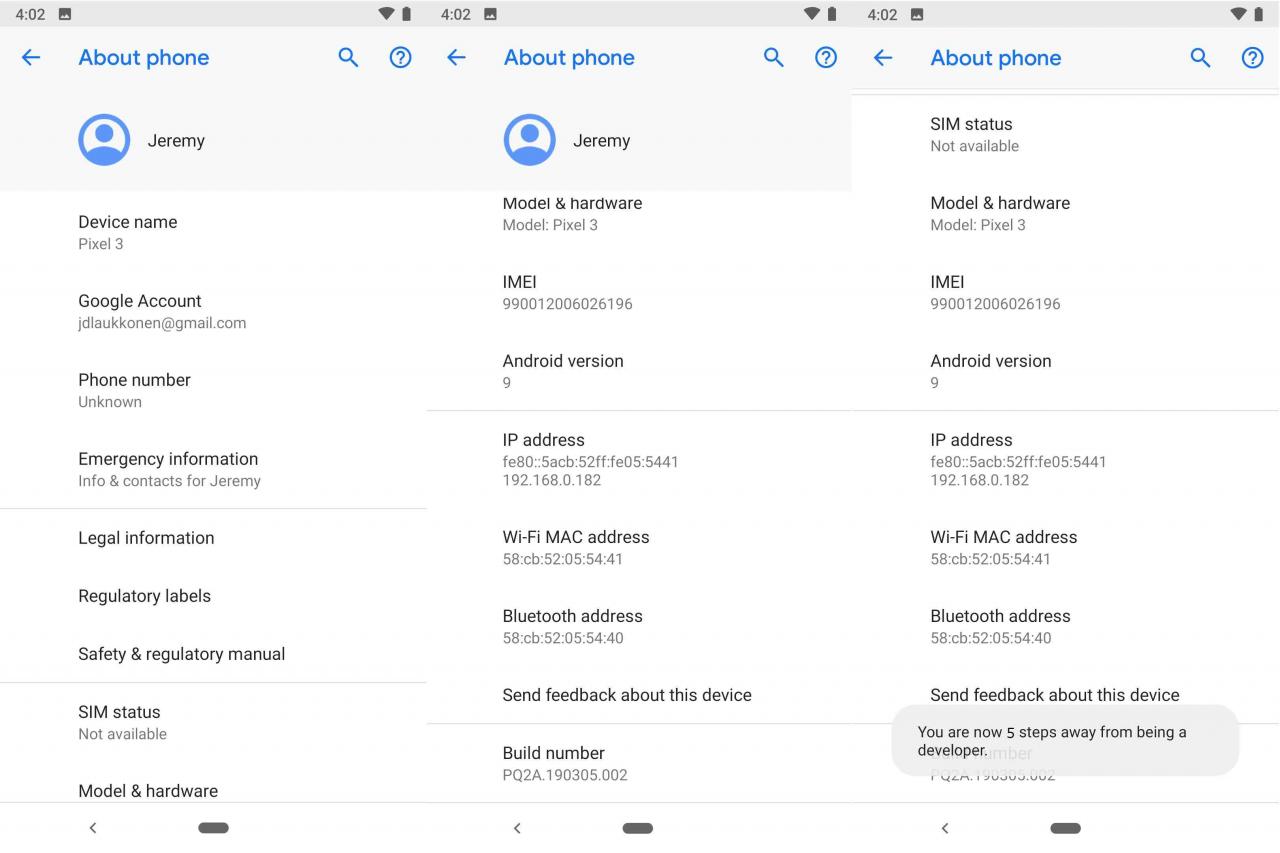
-
Po otwarciu menu opcji programisty będziesz mieć dostęp do informacji o telefonie, których w innym przypadku byś nie widział. Będziesz mieć również możliwość aktywowania różnych zaawansowanych opcji.
Jak wyłączyć tryb programisty w systemie Android
Możesz bezpiecznie pozostawić włączony tryb programisty, nawet jeśli nie używasz go do niczego. Jeśli zdecydujesz, że wolisz nie włączać trybu programisty, możesz go wyłączyć z menu opcji programisty:
-
Nawigować do Ustawienia > systemi wybierz zaawansowany.
-
Wybierz Opcje programistyczne, a następnie wybierz przełącznik „Wł.” u góry ekranu opcji programisty.
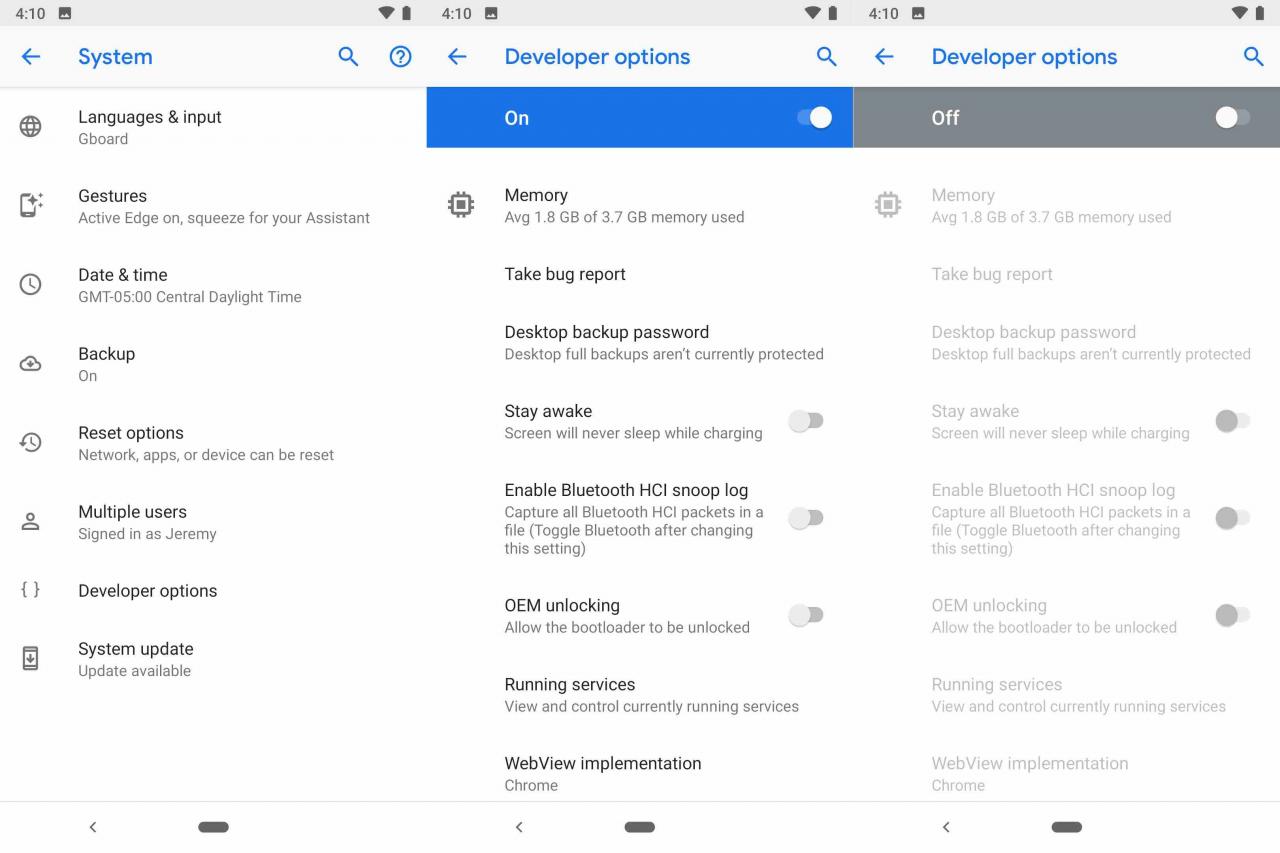
-
Przełącznik przesunie się w lewo, a tekst u góry strony zmieni się z On do poza.
-
W dowolnym momencie możesz ponownie włączyć tryb programisty, przechodząc do Ustawienia > O telefonie i stukanie Numer kompilacji aż się aktywuje.
